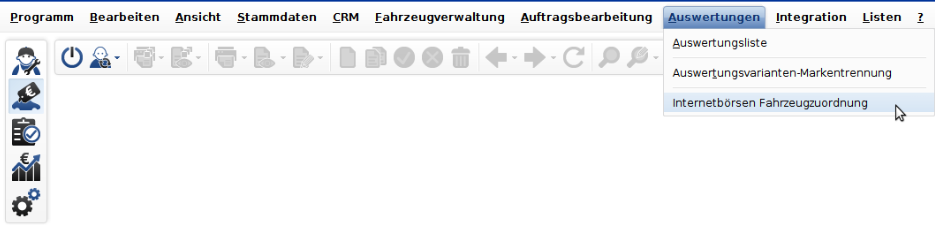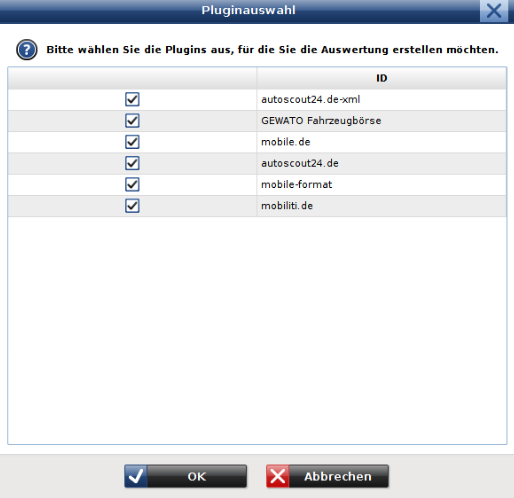Internetbörsen Fahrzeugzuordnung
Frank (Diskussion | Beiträge) |
Frank (Diskussion | Beiträge) |
||
| Zeile 25: | Zeile 25: | ||
Die Erklärung des Suchdialogs finden Sie dann hier: ''[[Suchdialog|Suchdialog]] | Die Erklärung des Suchdialogs finden Sie dann hier: ''[[Suchdialog|Suchdialog]] | ||
| + | |||
| + | Zum besseren Verständnis sehen Sie folgend zwei Beispiele: | ||
| + | |||
| + | Beispiel 1: Suche in '''Marke''' nach '''Skoda''' | ||
| + | |||
| + | [[Bild:03_1_Suchparameter.png]] | ||
| + | |||
| + | |||
| + | Beispiel 2: Suche in '''Fahrzeugstatus''' nach '''auf Lager''' | ||
| + | |||
| + | [[Bild:03_2_Suchparameter.png]] | ||
| + | |||
| + | Sobald Ihre Suche definiert ist, klicken Sie unten auf den Button '''OK'''. | ||
| + | |||
| + | |||
| + | |||
| + | === Börsenauswahl === | ||
| + | |||
| + | Bevor das Suchergebnis erscheint, möchte ECAROS nun von Ihnen wissen, unter welcher Fahrzeugbörse Ihre Ansicht dargestellt werden soll. Hierzu müssen Sie lediglich das gewünschte Plugin mit einem „Haken“ markieren. In unserem Beispiel wollen wir alle unsere Fahrzeugbörsen sehen: | ||
| + | |||
| + | [[Bild:04_ Börsenauswahl.png]] | ||
| + | |||
| + | Auch hier klicken Sie schlussendlich wieder auf '''OK''', um die Abfrage zu bestätigen. | ||
Version vom 30. Juli 2018, 12:18 Uhr
Inhaltsverzeichnis |
Einleitung
Heutzutage ist es normal sich Fahrzeugangebote über das Internet anzuschauen. Der Verbraucher hat die Auswahl an verschiedensten Anbietern im Online-Fahrzeugmarkt, sei es mobile.de, Autoscout oder Andere. Das ECAROS kann mit dem gewünschten Online-Fahrzeugmarkt verknüpft werden, vorausgesetzt Sie besitzen die dafür nötige Schnittstelle. Wenn die Schnittstelle eingerichtet ist, besteht im ECAROS die Möglichkeit die Übermittlungsdaten zum Online-Fahrzeugmarkt auszuwerten. Mit anderen Worten werden Sie sehen können, welche Fahrzeuge erfolgreich übertragen worden sind und welche nicht. Dieser Bereich nennt sich Internetbörsen-Fahrzeugzuordnung.
Wo finde ich die Internetbörsen-Fahrzeugzuordnung
Um eine genaue Auswertung über Ihre Fahrzeuge zu bekommen, nutzen Sie folgenden Pfad:
Vertrieb > Auswertungen > Internetbörsen-Fahrzeugzuordnung
Suchparameter
Eine der großen Vorteile von ECAROS is das flexible Suchen und Finden von Daten. Auch bei der Auswertung der Fahrzeugübertragung an einen Online-Fahrzeugmarkt kommt das „Suchen und Finden von Daten“ zum Einsatz. Hier wird dann das „Individuelles Suchen“ genutzt, um ein entsprechendes Suchergebnis zu erzielen. Nachdem Sie also auf den Auswertungspunkt „Internetbörsen-Fahrzeugzuordnung“ geklickt haben, öffnet sich der Suchdialog von ECAROS. Hier legen Sie nun fest, nach welchen Parametern gesucht werden soll.
- Tipp
- Das „Suchen und Finden von Daten“ wird in unserer Basisanleitung „Einstieg ecaros“ genauestens beschrieben. Werfen Sie doch einmal einen Blick hinein.
Die Erklärung des Suchdialogs finden Sie dann hier: Suchdialog
Zum besseren Verständnis sehen Sie folgend zwei Beispiele:
Beispiel 1: Suche in Marke nach Skoda
Beispiel 2: Suche in Fahrzeugstatus nach auf Lager
Sobald Ihre Suche definiert ist, klicken Sie unten auf den Button OK.
Börsenauswahl
Bevor das Suchergebnis erscheint, möchte ECAROS nun von Ihnen wissen, unter welcher Fahrzeugbörse Ihre Ansicht dargestellt werden soll. Hierzu müssen Sie lediglich das gewünschte Plugin mit einem „Haken“ markieren. In unserem Beispiel wollen wir alle unsere Fahrzeugbörsen sehen:
Auch hier klicken Sie schlussendlich wieder auf OK, um die Abfrage zu bestätigen.